
时间:2021-03-20 10:45:46 来源:www.win10xitong.com 作者:win10
昨日,有大量的用户都遇到了Win10专业版升级安装更新错误代码0x800704c7的问题来向我们咨询解决方法。估计还会有更多的网友以后也会遇到Win10专业版升级安装更新错误代码0x800704c7的问题,所以今天我们先来分析分析,我们自己来学着处理Win10专业版升级安装更新错误代码0x800704c7的问题,也不是不可以,处理这个难题的方法如下:1、按win+r进入运行窗口,输入services.msc。2、找到并点击打开Windows Update,然后在窗口中,点击停止,然后点击确定即可就搞定了。不明白的话也没关系,下面还有更详细的Win10专业版升级安装更新错误代码0x800704c7的完全操作步骤。
推荐系统下载:win10专业版
Win10安装更新错误代码0x800704c7怎么解决?
1.按win r进入运行窗口并进入services.msc.
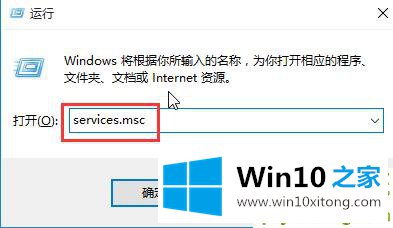
2.查找并单击以打开窗口更新,然后在窗口中单击停止,然后单击确定。
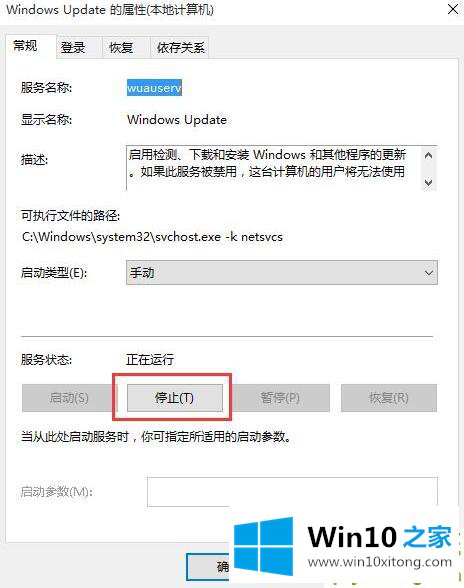
3.然后关上窗户。在此电脑窗口中,依次打开Windows \软件分发,并删除数据存储和下载文件夹。

4.然后按照步骤1和2启动Windows更新。
5.按win x,选择任务管理器,点击开始,禁用以上所有程序。
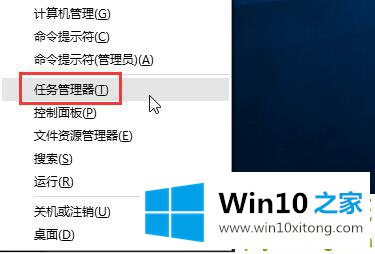
6.完成上述步骤后,重新启动计算机。
好了,小编已经把Win10专业版升级安装更新错误代码0x800704c7的完全操作步骤全部告诉大家了,我们很高兴能够在这里给大家分享电脑知识,谢谢各位。